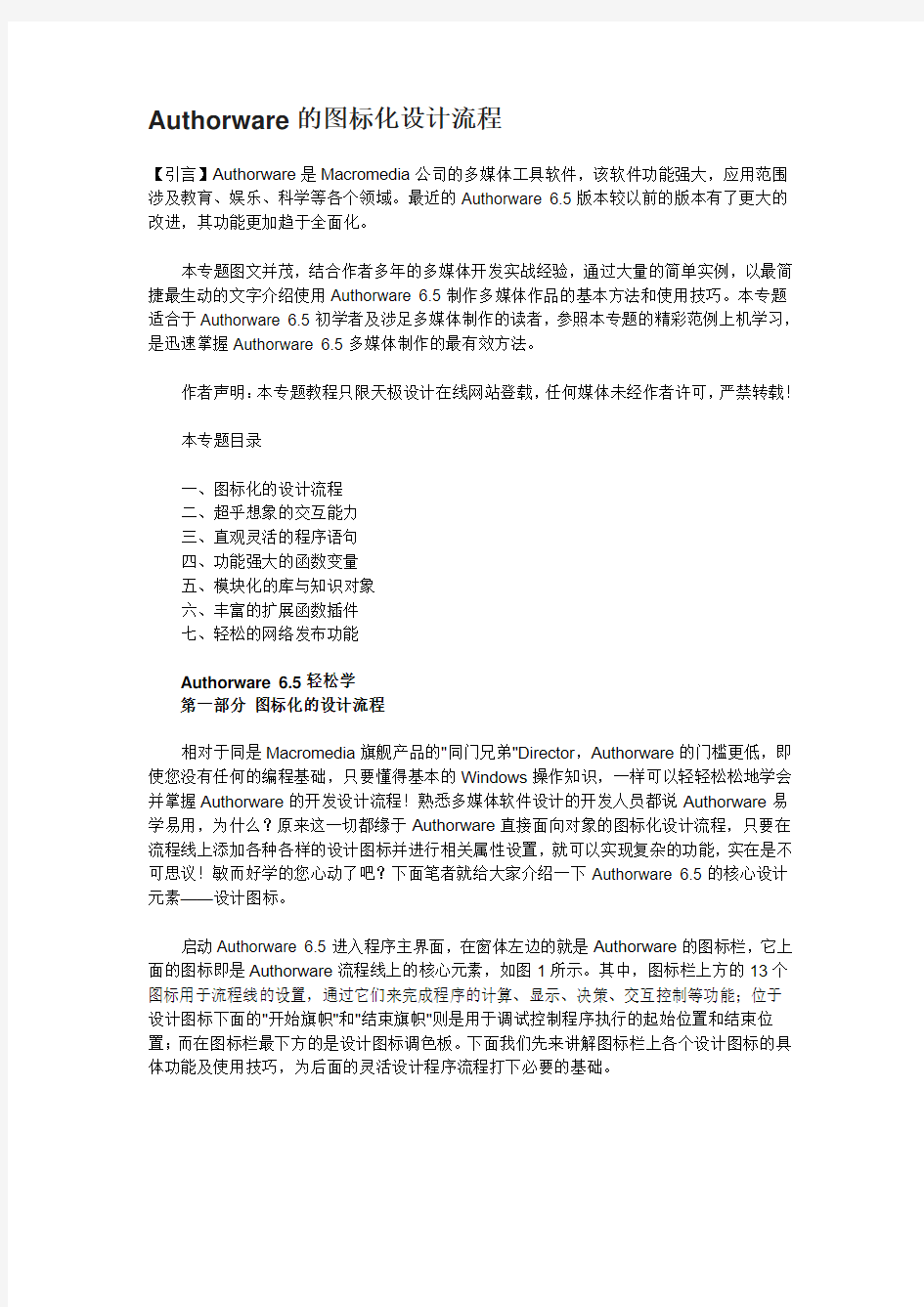
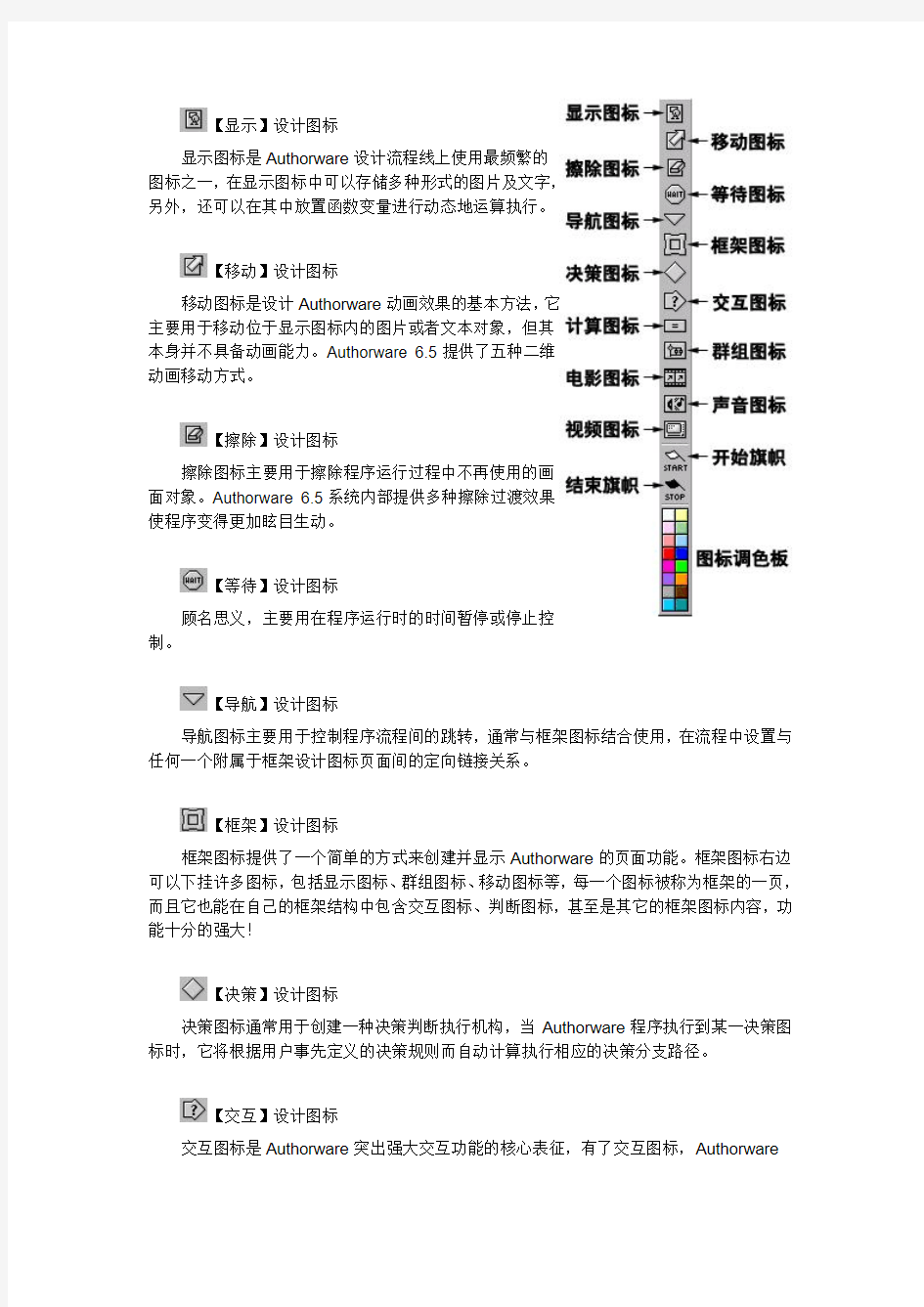
Authorware的图标化设计流程
【引言】Authorware是Macromedia公司的多媒体工具软件,该软件功能强大,应用范围涉及教育、娱乐、科学等各个领域。最近的Authorware 6.5版本较以前的版本有了更大的改进,其功能更加趋于全面化。
本专题图文并茂,结合作者多年的多媒体开发实战经验,通过大量的简单实例,以最简捷最生动的文字介绍使用Authorware 6.5制作多媒体作品的基本方法和使用技巧。本专题适合于Authorware 6.5初学者及涉足多媒体制作的读者,参照本专题的精彩范例上机学习,是迅速掌握Authorware 6.5多媒体制作的最有效方法。
作者声明:本专题教程只限天极设计在线网站登载,任何媒体未经作者许可,严禁转载!
本专题目录
一、图标化的设计流程
二、超乎想象的交互能力
三、直观灵活的程序语句
四、功能强大的函数变量
五、模块化的库与知识对象
六、丰富的扩展函数插件
七、轻松的网络发布功能
Authorware 6.5 轻松学
第一部分图标化的设计流程
相对于同是Macromedia旗舰产品的"同门兄弟"Director,Authorware的门槛更低,即使您没有任何的编程基础,只要懂得基本的Windows操作知识,一样可以轻轻松松地学会并掌握Authorware的开发设计流程!熟悉多媒体软件设计的开发人员都说Authorware易学易用,为什么?原来这一切都缘于Authorware直接面向对象的图标化设计流程,只要在流程线上添加各种各样的设计图标并进行相关属性设置,就可以实现复杂的功能,实在是不可思议!敏而好学的您心动了吧?下面笔者就给大家介绍一下Authorware 6.5的核心设计元素——设计图标。
启动Authorware 6.5进入程序主界面,在窗体左边的就是Authorware的图标栏,它上面的图标即是Authorware流程线上的核心元素,如图1所示。其中,图标栏上方的13个图标用于流程线的设置,通过它们来完成程序的计算、显示、决策、交互控制等功能;位于设计图标下面的"开始旗帜"和"结束旗帜"则是用于调试控制程序执行的起始位置和结束位置;而在图标栏最下方的是设计图标调色板。下面我们先来讲解图标栏上各个设计图标的具体功能及使用技巧,为后面的灵活设计程序流程打下必要的基础。
【显示】设计图标
显示图标是Authorware设计流程线上使用最频繁的
图标之一,在显示图标中可以存储多种形式的图片及文字,
另外,还可以在其中放置函数变量进行动态地运算执行。
【移动】设计图标
移动图标是设计Authorware动画效果的基本方法,它
主要用于移动位于显示图标内的图片或者文本对象,但其
本身并不具备动画能力。Authorware 6.5提供了五种二维
动画移动方式。
【擦除】设计图标
擦除图标主要用于擦除程序运行过程中不再使用的画
面对象。Authorware 6.5系统内部提供多种擦除过渡效果
使程序变得更加眩目生动。
【等待】设计图标
顾名思义,主要用在程序运行时的时间暂停或停止控
制。
【导航】设计图标
导航图标主要用于控制程序流程间的跳转,通常与框架图标结合使用,在流程中设置与任何一个附属于框架设计图标页面间的定向链接关系。
【框架】设计图标
框架图标提供了一个简单的方式来创建并显示Authorware的页面功能。框架图标右边可以下挂许多图标,包括显示图标、群组图标、移动图标等,每一个图标被称为框架的一页,而且它也能在自己的框架结构中包含交互图标、判断图标,甚至是其它的框架图标内容,功能十分的强大!
【决策】设计图标
决策图标通常用于创建一种决策判断执行机构,当Authorware程序执行到某一决策图标时,它将根据用户事先定义的决策规则而自动计算执行相应的决策分支路径。
【交互】设计图标
交互图标是Authorware突出强大交互功能的核心表征,有了交互图标,Authorware
才能完成各种灵活复杂的交互功能。Authorware 6.5提供了多达11种的交互响应类型。与显示图标相似,交互图标中同样也可插入图片和文字。
【计算】设计图标
计算图标是用于对变量和函数进行赋值及运算的场所,它的设计功能看起来虽然简单,但是灵活地运用往往可以实现难以想象的复杂功能。值得注意的是,计算图标并不是Authorware计算代码的唯一执行场所,其它的设计图标同样有附带的计算代码执行功能。
【群组】设计图标
Authorware引入的群组图标,更好地解决了流程设计窗口的工作空间限制问题,允许用户设计更加复杂的程序流程。群组图标能将一系列图标进行归组包含于其下级流程内,从而提高了程序流程的可读性。
【电影】设计图标
电影图标,即数字化电影图标,主要用于存储各种动画、视频及位图序列文件。利用相关的系统函数变量可以轻松地控制视频动画的播放状态,实现例如回放、快进/慢进、播放/暂停等功能。
【声音】设计图标
与数字化电影图标的功能相似,声音图标则是用来完成存储和播放各种声音文件。利用相关的系统函数变量同样可以控制声音的播放状态。
【视频】设计图标
视频图标通常用于存储一段视频信息数据,并通过与计算机连接的视频播放机进行播放,即视频图标的运用需要硬件的支持,普通用户都比较少使用该设计图标。
【开始】旗帜
用于调试执行程序时,设置程序流程的运行起始点。
【结束】旗帜
用于调试执行程序时,设置程序流程的运行终止点。
熟悉了Authorware设计图标的具体功能后,您一定很心急,"蠢蠢欲动"地想体验一下Authorware 6.5独特的图标化设计流程吧?!OK,下面我们就利用Authorware的图标来设计制作一个与古诗相关的Authorware动画,借此亲身感受Authorware的图标化流程设计风格。
【范例设计思路】
南宋诗人杨万里的《小池》大家应该不会陌生,"泉眼无声惜细流,树阴照水爱睛柔。小荷才露尖尖角,早有蜻蜓立上头",描绘出美妙动人的诗境。
下面我们就通过Authorware 6.5,把"小荷才露尖尖角,早有蜻蜓立上头"的诗情画意描绘设计为一生动的Authorware动画。程序执行预览如图2所示。
图2
【流程设计过程】
1.设计程序背景
首先我们根据"小荷才露尖尖角,早有蜻蜓立上头"的诗情画意,利用图象处理软件例如Adobe Photoshop 7.0等设计一程序背景图片。
启动Authorware 6.5,新建一Authorware文件"DragonFly.a6p"。在程序流程线上添加一显示图标,并命名为"BackGround"。同时把事先设计好的程序背景图片导入到显示图标"BackGround"中,如图3所示。
图3
2.设计动画过程
我们来描绘一下这个简单的动画过程:蜻蜓在荷花小池上空悠闲地飞来飞去,并不时地停立在含苞待放的荷蕾上。这样的动画过程如何在Authorware里设计实现呢?且看下面的设计分解。
继续在程序流程上添加一决策图标,并命名为"DragonFly"。快捷键Ctrl+I调出决策图标属性对话窗口,选择【Repeat】决策分支循环域选择为"Until True",并在其下的条件输入框内输入条件:Fly=1,其中"Fly"是一自定义变量,默认初始值为0。保持【Branch】分支域为默认的"Sequentially"顺序执行即可。上面的属性设置表示当Fly=1的时候,停止决策分支的循环执行,反之Fly=0的时候则按决策分支顺序循环执行分支页面内容。最后的属性设置如图4所示。
图4
众所周知电脑上实现的动画效果实际上是由一帧一帧的连续图片按顺序组合而成的,这里我们准备了三帧的蜻蜓飞行图,即三副连续图片来实现蜻蜓的飞行动画过程。
动画的主角蜻蜓马上出场了!在决策图标"DragonFly"右边添加一群组图标"FlyA",它将成为存放蜻蜓飞行动画第一帧图片内容的场所。双击进入群组图标"FlyA"的二级流程窗口,在其二级流程线上添加一显示图标"1",并导入事先准备好的第一帧的蜻蜓飞行图片,并调整"蜻蜓"到合适位置,如图5所示。为了让每一帧的动画有过渡停顿的效果,继续在显示图标"1"的后面放置一等待图标,并设置等待时间为0.4秒。这样第一帧的动画内容即设计完毕!
图5
同理我们继续设计其它两帧的动画"FlyB"、"FlyC"。最后的完整程序流程如图6所示。此时按快捷键Ctrl+R调试执行,蜻蜓真的飞动起来了!
图6
简简单单的几个图标就让蜻蜓展开双翅飞起来了,是否觉得Authorware的图标化流程设计十分的"平易近人"?!源文件下载
如果在流程设计过程中结合一些使用小技巧,可以使多媒体的开发设计更加得心应手,下面介绍几个设计图标使用的小技巧,大家自己可以在实践过程中不断挖掘更多的使用技巧,积累实战经验。
设计图标使用的小技巧
图标栏底部的设计图标调色板可用于对图标进行着色。当流程设计窗口上的设计图标比较繁多时,进行程序调试和检查往往是令人头痛的事情,如果在设计过程中可以对流程线上的同一种图标或同一类型的图标进行分组归类,并着上同一种颜色,那么检查起来将会十分地方便,调色板正是提供完成这种功能。进行图标上色时,首先用鼠标单击选择流程线上的图标,然后再用鼠标在图标调色板内选择一种颜色,此时被选中的设计图标即被涂上颜色了。
Authorware的使用界面十分友好,提供了这样一个功能:当把鼠标移向图标栏的某一设计图标的上方时,在鼠标的下方将会出现该图标的名称。
熟记以下的快捷键可以大大地提高流程开发效率:
Ctrl+I 将调出图标属性的对话窗口
Ctrl+E 将调出响应属性的对话窗口
Ctrl+= 将调出图标附带计算代码编辑窗口
Ctrl+T 将调出图标过渡转场效果设置窗口
Authorware 6.5开始直接支持图标间的直接拖放操作:
直接拖放显示图标到群组图标内,使其作为下级流程的图标 直接拖放框架页面到导航图标上,自动建立导航链接关系
直接拖放显示图标到移动图标上,使其作为该移动图标的移动对象 直接拖放群组图标到擦除图标上,使其作为该擦除图标的擦除对象
Authorware 6.5增强的计算图标编辑器,不但继承了6.0版本的插入特殊符号、插入消息对话框两个实用快捷按钮功能,新增的插入程序语法结构片段按钮功能,更是极大方便程序代码的编写,同时也减小了程序语法的出错率。
Authorware 6.5 轻松学
第二部分 超乎想象的交互能力
交互(Interaction ),简单理解即为一种人机对话的方式,Authorware 最引人入胜的莫过于它能实现交互功能!有了交互,就可以在程序设定的过程中通过鼠标、键盘或触摸屏等外部输入设备和计算机上的多媒体程序进行信息交流,从而达到控制程序流向的目的,这种人机对话的功能在互动多媒体软件的制作过程中尤为重要。
Authorware 6.5系统提供了包括按扭、热区、热对象、目标区域、键盘、条件等11种交互响应类型,每一种交互响应都可以实现不同的功能,这为多媒体作品提供了丰富多彩的交互表现方式。
本节导读:
一、交互响应分支的建立
Authorware 6.5的所有交互响应都需要通过交互图标来设置实现,因此我们首先来学习一下建立一交互响应分支结构的步骤。
二、交互响应类型的介绍
详细介绍按扭响应、热区响应、热对象响应、目标
区域响应、下拉菜响应、条件响应、文本输入响应、按键响应、尝试限制响应、时间限制响应、事件响应等11种交互响应类型不同的功能和技巧。
三、交互实例制作:巧对唐诗
程序执行表现为:预览图中的古诗有两断句,要求学生选择正确答案,并将答案拖至诗中正确位置。
一、交互响应分支的建立
Authorware 6.5的所有交互响应都需要通过交互图标来设置实现,因此我们首先来学习一下建立一交互响应分支结构的步骤。
Authorware6.5轻松学专题目录
一、图标化的设计流程 二、超乎想象的交互能力 三、直观灵活的程序语句 四、功能强大的函数变量 五、模块化的库与知识对象 六、丰富的扩展函数插件
七、轻松的网络发布功能
1.首先从图标工具栏上拖动一交互图标放置到流程线上合适位置。
2.仅仅交互图标本身并不能提供交互响应功能,必须为交互图标创建响应分支。接着我们以建立一按钮响应交互分支为例来说明响应分支的创建过程。
随便拖动一群组图标到流程线上交互图标的右侧,因为是第一次建立响应分支,因此程序会自动弹出一个响应类型对话框(如图1所示),在响应类型对话框中显示了Authorware 的"交互图标"所支持的11种响应类型,每一种响应类型都用不同的图标按钮表示;可以通过单击它们对应的复选框来选择相应的响应类型。我们选择默认的"Button"按钮响应类型,按"OK"确定后即完成按钮交互响应分支的建立工作。建立交互分支后,可以按快捷键Ctrl+E 调出响应属性对话框,根据实际需求对响应分支的交互返回类型、响应属性等进行具体设置。
因此最简单的交互响应分支结构应该包括交互图标、响应分支,这其中将涉及到交互的响应类型、分支返回类型等概念,我们将在后面详细介绍它们的基本使用知识和技巧。
图1
提示与技巧
建立一个交互响应分支后,如果再向交互图标的右侧拖动图标,响应类型对话框将不再显示,它会默认设置前一个分支的响应类型。
Authorware 6.5中有些设计图标是不能直接作为响应分支图标的,它们包括决策图标、框架图标、交互图标、数字化电影图标、声音图标,当您拖动这些设计图标到交互图标右侧时,系统会自动添加一群组图标作为分支图标,并将这些图标置于该群组图标的二级流程线上。
二、交互响应类型的介绍
知道如何建立交互响应分支后,下面我们详细介绍一下交互图标支持的11种响应类型
的具体功能与使用区别。
【按钮响应】(Button)
按钮响应是使用最广泛的交互响应类型,它的响应形式十分简单,主要是根据按钮的动作而产生响应,并执行该按钮对应的分支。这里的按钮可以是系统自带的样式(通过执行菜单WindowàButtons…查看选择),也可以是用户自定义的。
提示与技巧
激动人心的是Authorware 6.5开始支持以变量或者包含变量的字符串表达式作为按钮的标签,这对于程序中动态改变按钮的标签文字有着重要的意义!如图2所示。
图2
【热区响应】(Hot Spot)
热区响应也是使用频繁的交互响应类型之一,它是通过对某个指定范围区域的动作而产生响应。热区响应最典型的应用就是实现文字提示功能:例如我们将鼠标移至工具栏的按钮上方时,在鼠标的下方就会出现该工具的功能提示,这种文字提示功能非常方便,会使我们更快捷地得到帮助信息。利用热区响应就可以轻松实现这一功能,具体设计方法如下:
1.在交互图标的右边拖入一显示图标并建立一热区响应交互分支,在显示图标里放置需要的提示信息,例如一段功能描述文本等。同时调整热区响应范围为指定的合适区域。
2.快捷键Ctrl+E调出该分支的响应属性对话框,把热区响应的【Match】属性域选择
设置为"Cursor in Area",同时把响应属性的【Erase】擦除域选择设置为"Before Next Entry"即可,如图3所示。这样就实现了文本提示功能,设置过程相当的简单!
图3
【热对象响应】(Hot Object)
热对象响应是通过对程序设定的某个对象的动作而产生响应类型。热对象响应和热区响应类似,它们的响应属性设置方式也几乎相同,唯一不同的就是热区产生响应的对象是一个规则矩形区域范围,而热对象则是一些实实在在的物体对象,这些对象可以是任意形状,例如圆形、不规则三角形状等等,如图4所示,这也是热对象响应比热区响应更加灵活方便的体现。但是需要注意的一点是在热区响应程序中,所有的画面可以放置在一幅图,即一个显示图标中,而在热对象响应的制作过程中却不可以,热对象中的每一个对象必须保证单独放置在一个显示图标中。
图4
【目标区域响应】(Target Area)
目标区域响应是通过用户操作移动对象至目标锁定区域内而相应产生的响应类型。目标区域响应包括正确响应和错误响应,具体通过目标区域响应属性对话窗口的【Status】属性域设置,如图5所示。
图5
提示与技巧
在目标区域交互响应中经常会出现一种情况:错误响应区域与正确响应区域有重叠甚至是完全覆盖的局面,这样当程序运行时,是否会出现错误响应与正确响应同时执行的情况呢?其实Authorware的响应优先级是根据分支距离交互图标的远近来确定,也就是说当执行了正确操作,Authorware就会执行正确的分支,然后返回交互图标等待下一次交互操作,而不会同时又响应执行错误的分支。
【下拉菜单响应】(Pull-Down Menu)
下拉菜单响应是通过用户对相应下拉菜单的操作(菜单选取)而产生的响应类型。下拉菜单响应的建立与使用相对简单,其中下拉菜单响应分支所在的交互图标的名称即为下拉菜单的标题,交互图标下的各个下拉菜单响应分支的名称对应为该下拉菜单的菜单项。当选择某一菜单项时即响应执行对应分支的流程内容。
提示与技巧
默认情况下当选择了文件的"Menu Bar"属性(执行菜单ModifyàFileàProperties…或快捷键Ctrl+Shift+D可调出文件属性对话框)后,运行程序时总有一个默认的英文"File"下拉菜单,有办法把这个英文菜单给"汉化"为中文菜单吗?答案是肯定的,实现流程如图6所示。根据流程可知解决办法实际上就是利用程序先建立一个和默认的"File"同名的下拉菜单,这样程序就会以为这个英文"File"菜单是用户建立的,因此才会"赋予"程序随时擦除该菜单的权
利,这样就可通过擦除图标把这个英文"File"菜单给彻底擦除掉,当然最后我们还要建立一个中文的"文件"下拉菜单替代原来的英文"File"菜单及其菜单项,即所谓的"汉化"。
图6
【条件响应】(Conditional)
条件响应是通过对条件表达式进行判断而产生的响应类型,即当某一条件变量表达式的数值满足条件交互分支的要求时,程序便开始执行条件分支所在的内容。在一个条件响应分支中,允许设置多个条件来满足条件变量的各种变化范围,例如下列条件表达式:(Sec+ Conditional1=Sec+1)& Conditional2>1
提示与技巧
条件响应属性有一个很重要的【Automatic】自动执行属性,如图7所示:假如选择"When True"选项,则程序执行时,Authorware就会根据条件变量的值来判断响应是True(真)还是False(假),一旦符合条件,Authorware将自动执行此条件响应分支;假如选择的是"On False to True"选项,则只有在条件由假变为真时,Authorware才会执行该条件响应分支。假如选择"Off"选项,Authorware则会关闭条件判断功能,也就是说只有在指定条件正确的情况下才产生响应。当设置条件响应为永久(Perpetual)交互时,【Automatic】域将自动设置为"On False to True"。
图7
【文本输入响应】(Text Entry)
文本输入响应是根据用户的输入文本而产生的响应类型,一般都通过它获取用户的文本输入内容而进一步进行相关的响应处理操作。
提示与技巧
Authorware 6.5的其中一个新特性就是文本输入响应属性的【Pattern】文本输入框开始支持变量或者包含变量的字符串表达式作为响应的范本,如图8所示【Pattern】文本框输入的表达式:"I am "^YourName
假如自定义变量YourName的值为Rock,那么根据上述表达式,当用户输入字符串组"I am Rock"的时候则产生分支响应。另外,如果想使用多组字符或者字符词组来匹配此响应,那么在这些字符之间可以用"|"符号分隔开,例如在【Pattern】文本框内输入:"True|False",则程序运行时,输入True或False都会产生分支响应。
图8
【按键响应】(Keypress)
按键响应是通过用户操作控制键盘上的按键或者组合键而产生的响应类型,即程序运行时,当用户进行键盘操作,按下的某一按键或者组合键与程序事先设定的响应按键匹配一致后,则程序产生响应而执行该分支内容。
提示与技巧
和文本输入响应类似,Authorware 6.5的按键响应属性里的【Key Expression】按键表达式也是支持变量作为响应按键或者组合键。例如在【Key Expression】文本框里输入按键表达式:"CtrlAltA"该表达式表示当按下组合键"Ctrl+Alt+A"的时候程序响应该交互分支。
图9
【尝试限制响应】(Tries Limit)
尝试限制响应是一种限制用户进行可交互有效次数的响应类型。当用户进行的操作达到程序事先预定的可交互最大有效次数后,即马上响应尝试限制交互分支,如图10所示的交互流程,假如用户执行第一个交互分支"执行分支"的次数达到第二个尝试限制分支"限制次数"所设定的最大尝试交互次数3次时,则响应执行"限制次数"分支内容。
图10
【时间限制响应】(Time Limit)
时间限制响应是一种限制用户进行可交互有效时间的响应类型。即只要用户在规定的时间内没有做出交互选择,交互图标就会执行符合条件的时间限制响应的分支。
图11
【事件响应】(Event)
事件响应,顾名思义是根据某些特定事件而做出相应动作的响应类型。相对其它的交互响应类型,事件响应交互涉及的知识比较多,特别对于初学者来说更是一种比较陌生、复杂的响应方式。同时与其它响应方式不同,事件响应是实现计算机同Xtra文件之间的交互,其中最主要是实现Authorware同ActiveX之间的交互控制,因此可以说事件响应是建立Authorware与外部Xtra、ActiveX之间数据交流的一座桥梁。
图12
综合Authorware 6.5交互图标的这11种响应交互类型,只要大家掌握它们的基本使用方法和技巧,在程序流程设计过程中灵活运用,那么对于制作一个具有人机交互功能的多媒体作品已经不是难事!
分支返回类型的比较
在Authorware 6.5的交互结构中有如图13所示的四种分支返回类型:Exit、Continue、Return和Try Again,它们主要是用于控制程序交互的流程走向,在流程设计中应该加以注意区别。
图13
提示与技巧
如何用Authorware制作试题 1)建立新文件 启动Authorware 7.0,新建一个“自测题.a7p”文件。在默认的“新建”知识对象窗口,默认第一栏“测验”选项中单击【确定】,程序自动在流程线上添加“测验”知识对象图标内容,并启动进入“向导”知识对象的设置对话框,如图1所示。 图1 Quiz知识对象的设置对话框 (2)“向导”知识对象的设置流程。 知识对象“向导”默认的第一步为该知识对象的文字介绍,单击【下一步】按钮进入下一步——“Delivery Options”,这一步主要设置作品的演示屏幕大小及音乐。例如,屏幕大小选择“640×480”,音乐文件夹可根据实际需要选择,考虑到减少网络流量,这里我们不予理会,即不采用任何音乐。确定后,单击【下一步】按钮进入下一步——“Application Layouts”。 “Application Layouts”这一步主要是让您选择作品的界面风格,它提供了5套漂亮的界面,您可根据个人喜好随意选择,如图2所示。我们选择第4个“Simple”吧,简单明了!确定后单击【Next】按钮进入下一步——“General Quiz Options”。 图2 选择作品的界面风格对话框
“General Quiz Options”这一步主要是进行练习测试题的常规设置,包括知识对象的图标名称、允许尝试答题次数,出题方式(随机)、题号格式、是否显示统计总分等选项,如图3所示。这里我们设置“Default number of tries”为1,即每题只有一次回答机会,同时勾选“Display Score at end”选项让系统在完成答题后显示最后总得分,其他选项保持默认即可。确定后单击【Next】按钮进入下一步——“Login Setup”。 图3 练习测试题的设置对话框 “Login Setup”主要是设置用户认证登录的步骤,包括用户登录记录等内容,具体情况可根据系统要求进行设置。为了简单起见,这里我们不进行用户登录,因此保持默认选项,即不勾选“Show login screen at start”。如图4所示。直接单击【Next】按钮进入下一步——“Data Tracking”。 图4 设置用户认证登陆对话框 “Data Tracking”设置登录的数据,因为上一步没有选择要求登录,因此这步也可直接跳过。进入下一步——“Scoring”。 “Scoring”这一步是关于练习答题分数的一些选项。选择“Judge user response immediately”、“User must answer question to continue”、“Show feedback after question is judged”选项,在“Passing score(0-100)%”域里输入60,即如果总分为100,则60分为及格线。确定后单击【Next】按钮进入下一步——“Generic Feedback”。
Authorware6.0课件教程 第一节认识 Authorware 6 在各种多媒体应用软件的开发工具中,Macromedia公司推出的多媒体制作软件Authorware是不可多得的开发工具之一。它使得不具有编程能力的用户也能创作出一些高水平的多媒体作品。 Authorware采用面向对象的设计思想,是一种基于图标(Icon)和流线(Line)的多媒体开发工具。它把众多的多媒体素材交给其他软件处理,本身则主要承担多媒体素材的集成和组织工作。 Authorware操作简单,程序流程明了,开发效率高,并且能够结合其他多种开发工具,共同实现多媒体的功能。它易学易用,不需大量编程,使得不具有编程能力的用户也能创作出一些高水平的多媒体作品,对于非专业开发人员和专业开发人员都是一个很好的选择。 概述 1.Authorware的主要特点 (1)面向对象的可视化编程。 这是Authorware区别于其他软件的一大特色,它提供直观的图标流程控制界面,利用对各种图标逻辑结构的布局,来实现整个应用系统的制作。它一改传统的编程方式,采用鼠标对图标的拖放来替代复杂的编程语言。 (2)丰富的人机交互方式。 提供11种内置的用户交互和响应方式及相关的函数、变量。人机交互是评估课件优劣的重要尺度。 (3)丰富的媒体素材的使用方法。 Authorware具有一定的绘图功能,能方便地编辑各种图形,能多样化地处理文字。 Authorware为多媒体作品制作提供了集成环境,能直接使用其他软件制作的文字、图形、图像、声音和数字电影等多媒体信息。对多媒体素材文件的保存采用三种方式,即:保存在Authorware内部文件中;保存在库文件中;保存在外部文件中,以链接或直接调用的方式使用,还可以按指定的URL地址进行访问。 (4)强大的数据处理能力。利用系统提供的丰富的函数和变量来实现对用户的响应,允许用户自己定义变量和函数。 2.操作界面 同许多Windows程序一样,Authorware具有良好的用户界面。Authorware的启动、文件的打开和保存、退出这些基本操作都和其它Windows程序类似。 下面仅介绍Authorware特有的菜单和工具栏。 (1)菜单栏 Insert(插入)菜单用于引入知识对象、图像和OLE对象等。
Authorware附加函数 Budapi.x32中的baSetVolume函数 ◆函数 baSetVolume 格式:Result:=baSetVolume(Device,Volume) 说明:该函数设置声卡的音量。 参数:Device:字符串,指明改变音量的设备,可以是: “master”设置主音量。 “wave”设置Wave和Video文件的音量。 “cd”设置CD播放的音量。 “midi”设置MlDI设备的音量。 “synth”设置内置频率合成器的音量。 “master mute”打开/关闭主音量。 “wave mute”打开/关闭Wave音量。 “cd mute”打开/关闭CD音量。 “synth mute”打开/关闭频率合成器的音量。 Volume:整数,为设置的音量,可以是0~100。对于关闭音量,1为静音,0为不静音。 返回:如果成功返回1,否则返回0。
mp3player.u32 ◆函数 tMsMP3CreatePlayer 格式:result:=tMsMP3CreatePlayer(WindowHandle,"messageVar") 说明:该函数建立一个MP3播放器的状态,该函数应在调用本U32中其他函数之前调用。 参数:WindowHandle为演示窗口句柄,是一个系统变量,由Authorware自动赋值。messageVar 一个用于接收MP3播放器状态的变量名,该变量应是已经在Authorware中定义的,它从MP3播放器接收下列信息之一: 0 已经打开。 1 已准备好。 2 已停止。 3 正在播放。 4 正处于暂停状态。 ◆函数 tMsMP3LoadFile 格式:result:=tMsMP3LoadFile(filename) 说明:该函数把一个MP3文件装入缓冲区,但并不立即演奏,应使用tMsMP3Play 函数开始演奏已装入缓冲区的文件。 参数:Filename欲装入内存的MP3音乐文件名。 ◆函数 tMsMP3Pause 格式:result:=tMsMP3Pause()
作品设计说明 班级:计算机科学与技术 学号: 姓名: 一、作品设计的构思与使用的技术 本作品的设计源自一个同学结婚了,给了一些婚纱照,本来已经做成电子相册了,但是刚学习了AUTHORWARE,就想着有素材,就直接可以联系了,主要是一些素材的添加和简单的设计。 本作品制作的重点主要是使用“导入”、“创建”等特效使同一画面产生动态效果。其制作流程大概为:制作动态背景效果——设计框架——对作品进行输出。 二、作品最终效果如下图: 三、作品制作步骤: (一)制作动态背景效果 Step 1:运行authorware软件,新建项目文件,选择保存路径。 Step 2:把处理哈的照片,放在一个文件夹下,方便导入,先设计好框架,包括背景音,题头,添加一个交互,命名为开始,再在这个交互中添加三个导航
按钮和一个计算按钮。给它们分别命名为:新娘,朋友家人,婚纱照,退出。 Step 3:添加一个框架,和导航一命名相同,在这个框架里面分别添加图片按钮,分别命名为图片一,图片二,图片三,图片四,图片五,在分别双击图片按钮,导入已存好的图片,调整位置。重复这做第二个导航。 Step 4:在第一和第二个框架中导入一个按钮版,分别对各个按钮进行说明及设置它的作用。在按钮版的下方添加一个交互,分别添加导航按钮。
Step 6:再添加第三个框架,在这个框架里导入一张图片,作为另一个层的封面,在这个框架下分别添加三个群组,在分别对每个群组进行设置,给没有群组添加一个交互,每个交互下添加图片。再在交互里面添加所以导入的图片 的名称,分别进行操作 最后对各个图片按钮里面导入图片,该作品基本完成。 (二)输出影片 选择“文件”——“另存为”——命令,在打开的对话框中,选择影片存 放路劲,然后对其命名,即可。
复习1 1.Authorware是一种基于设计和(流程线)结构的编辑平台,具有丰富的函数、程序控制 功能和人机交互能力,能将编辑系统和编程语言很好的融合在一起,从而创作出丰富多彩的多媒体做品。 2.PowerPoint2010是一种多媒体制作软件, 它的演示文稿扩展名为(PPTX),放映文件扩 展名为(PPSX),模板扩展名为(POTX)。 3.PowerPoint中,按(Shift)键+普通视图按钮就可以进入幻灯片母版编辑。 4.PowerPoint中,模板是一个特别设计的文稿,其中包含,一种(配色方案)、一个幻灯 片母版和标题母版、一种用于控制幻灯片上对象的布局。 5.PowerPoint中,有两种模板:(设计)模板和(内容)模板。 6.PowerPoint中,(幻灯片母版)的修改影响所有引用它的幻灯片。 7.PowerPoint中,(标题母版)影响具有标题版式的幻灯片。 8.在POWERPOINT中,如果想精确地调整对象位置,1像素增量,用(Ctrl)+方向键; 10像素增量用方向键或(Shift+方向键)。 9.在POWERPOINT中,如果想巧妙地手动调整图片大小,调整时保持对象中心位置不 变:按(Ctrl)+拖动鼠标;若想调整时保持对象长宽比例不变,则按(Shift)+拖动鼠标;若想调整时对象的中心位置及比例均不变:(Ctrl+ Shift)+拖动鼠标。 10.Authorware由(14)个设计图标和流程线组成,有(11)种交互响应类型。 11.Authorware的工作界面包含(菜单栏)、工具栏、图标栏、(设计窗口)、演示窗口、 (属性面板)。 12.在Authorware中,使用快捷键(Ctrl+N)可以新建文件;使用快捷键(Ctrl+O)可以 打开文件;使用快捷键(Ctrl+S)可以保存文件。 13.在Authorware中,显示图标中可以存储多种形式的(图片)及(文字),另外,还可 以在其中放置函数变量进行动态地运算执行。 14.在Authorware中,显示图标中导入文本可以是(纯文本)格式或(RTF)格式。 15.在Authorware中,常量有(数值型)、(字符型)和(逻辑型)等几种类型。 16.在Authorware中,变量分为(系统变量)和(自定义变量)两种。 17.在Authorware中,变量在显示图标或者交互图标内“引用”都必须使用(花括号{}括起 来),否则系统会默认为普通文本字符串而不作变量使用对待。 18.Authorware中提供了(300)多种函数,共分为(18)类。 19.Authorware中,(ReadExtFile、Test、GoTo 、EraseIcon 、Quit 、INT、AppendExtFile、 ReadExtFile、WriteExtFile、ResizeWindow、MediaPause、MediaPlay)是属于系统函数;(FullDate 、FullTime 、Date 、DayName、Sec 、NumEntry、LastObjectClicked 、Movable、CurrentPageNum 、AllCorrectMatched 、EntryText、Checked)是属于系统变量。 20.Authorware中,FullDate 、FullTime 、Date 、DayName、Sec 、NumEntry、 LastObjectClicked 、Movable、CurrentPageNum 、AllCorrectMatched 、EntryText、Checked各属于什么类型的变量? 21.Authorware变量中,字符型有(FullDate 、FullTime 、DayName、EntryText、 LastObjectClicked ),数值型(Date 、Sec 、NumEntry、CurrentPageNum ),逻辑型有(Movable、AllCorrectMatched 、Checked)。 22.Authorware中,利用(移动图标)可以完成二维动画。 23.Authorware 7提供的(五或5)种二维动画移动方式。
Authorware 使用模块 在之前的小节中已经介绍过如何建立一个自定义的模块。在Authorware 中,用户可以将模块的文件保存在其软件安装目录下的“Knowledge Object ”目录下的任意子目录中,并通过【知识对象】面板中的下拉列表菜单进行查看和调用。 如果用户将模块的文件存放在了另外的位置,则需要将该模块文件复制到“Knowledge Object ”目录下的任意子目录中,或在该目录中创建模块文件的快捷方式。然后,才可在 【知识对象】面板中查看和调用。 首先,在Authorware 中打开或建立应用程序,然后执行【窗口】|【面板】|【知识对象】命令,打开【知识对象】面板。在弹出的面板【分类】下拉列表中选择相应的分类,并选择需要导入的模块,然后即可将其拖拽至应用程序的主流程线中,如图7-23所示。 图7-23 从【知识对象】面板中拖拽模块 通常在开发应用程序时,遇到以下几种情况后需要使用模块功能。 ● 一个功能被多次或被多个作品使用时,对于这些重复的内容,可以建立一个独立的模块。例如在制作选择题时,这样在以后进行同样工作时,就可以使用模块快速完成。 ● 复杂的交互和分支。在多媒体交互式教学软件中,出题测验是一个复杂的交互和分支结构相结合的过程,因此就可以将一个作品中的出题测验的交互和分支结构创建为一个模块,方便以后使用。 使用模块比使用库要占用更多的磁盘空间。由于使用库中的图标,Authorware 在库 中的图标和编写的交互式程序之间建立了一种链接关系,因此能够大大节省磁盘空 间。而使用模块,Authorware 要将该模块中保存的所有内容复制一份到编写的交互 应用程序中,因此要耗费大量的磁盘空间。 选择模块 拖拽模块
通用函数Beep()格式:Beep()说明:使系统响铃。CallIcon格式:result:= CallIcon(", #method [, argument...])说明:该函数用来调用带有Sprite Xtra功能的进程。CallObject 格式:result:= CallObject("object", #method [, argument...])说明:该函数调用一个对象的Scripting Xtra句柄,我们可以使用NewObject来创建一个新的对象。CallParentObject格式:result:= CallParentObject("Xtra", #method [, argument...])说明:调用一个具有Sprite Xtra的进程。CallSprite格式:result:= CallSprite(", #method [, argument...])说明:调用一个Sprite进程。CallTraget格式:Result:=CallTarget(SystemFunctionName[,argument,…])说明:用目标程序中给出的参数求指定系统函数的值并返回。如果调用失败,返回0。该函数只能用于wizard 程序中的计算图标。DeleteObject格式:DeleteObject(object)说明:该函数删除一个由NewObject创建的Scripting Xtra对象。FlushEventQueue格式:FlushEventQueue()说明:该函数将事件队列中等待执行的某事件取消掉。FlushKeys格式:FlushKeys()说明:该函数的作用是忽略最终用户按下的任何键。GetIconProperty格式:result:= GetIconProperty(", #property)说明:该函数返回指定图标SpriteIconTitle中,指定属性的值。GetSpriteproperty 格式:result:=GetSpriteProperty()说明:该函数取得一个精灵图标属性的值。Initialize格式:Initialize([variable1, variable2, …variable10])说明:将variable1, variable2等变量的值恢复成为初始化值。MediaPause格式:MediaPause(", pause)说明:该函数的作用是暂停或继续播放在指定图标中的数字化电影,参数pause为TRUE时,暂停播放,参数pause为FALSE时,Authorware将继续播放。MediaPlay格式:MediaPlay(")说明:该函数是使指定图标中的数字化电影开始播放。MediaSeek格式:MediaSeek(", position)说明:该函数的作用是设置指定图标中数字化电影的帧数,使Authorware直接定位该帧的图像。MoveWindow格式:MoveWindow(top, left)说明:该函数只能在计算图标设计窗口中使用,不能作为装饰或在表达式中使用,该函数的作用是将展示窗口遇到到指定的位置。NewObject格式:object:= NewObject("Xtra" [, arguments...])说明:该函数创建一个新的Scripting Xtra并通过参数的设置来调用一个实例启动。NumCount格式:number:= NumCount("string")说明:该函数返回在字符串string中数字的个数。例如:NumberTotal:= NumCount("Greg11Peter22Bobby33Marcia44Jan55Cindy66"),变量NumberTotal 的值为6。PressKey格式:PressKey("keyname")说明:当在该函数中指定一个键盘按键名后,Authorware 执行该函数的效果同最终用户在键盘上按下指定的按键的功能相同。PrintScreen格式:PrintScreen()说明:将当前屏幕上显示的对象直接从设定的打印机上打印输出。Quit格式:Quit([option])说明:该函数的功能是使Authorware直接退出演示过程。Option参数的数字含义如下所述:0表示返回到Authorware窗口。1表示返回到Windows环境,如果在演示过程中是从一个文件跳转到另一个文件,将返回到先前的文件。2表示返回到DOS环境。QuitRestart格式:QuitRestart([option])说明:该函数是使Authorware退出展示过程返回DOS 或Windows环境以后,重新开始运行当前的交互作用应用程序。ResizeWindow格式:ResizeWindow(width, height)说明:重新设置展示窗口的大写。SaveRecords格式:SaveRecords()说明:该函数将用户的信息保存在磁盘上,当用户退出一个文件后,Authorware 自动地执行保存功能。SendEventReply格式:SendEventReply(event, reply)说明:对由Xtras 发出的事件发送一个回应。SetCursor格式:SetCursor(Type)说明:该函数的作用是设定鼠标指针的具体形状:参数type不同的值,其响应鼠标形状为:SetCursor(0) 箭头SetCursor(1) “I”形SetCursor(2) 双箭头形状SetCursor(3) 加号形状SetCursor(4) 方块SetCursor(5) 沙漏形状(Windows)SetCursor(6) 手的形状SetIconProperty格式:SetIconProperty(", #property, Value)说明:该函数用来设置sprite icon's asset.的属性值,该值可以通过GetIconProperty函数来取得。SetKeyboardFocus格式:SetKeyboardFocus(")说明:该函数将当前的焦点放置到指定的sprite 图标, 正文输入响应,Director 电影图标等。SetSpriteProperty格式:
用Authorware制作电子相册 陈德锋 程序实现思路:程序运行后首先从磁盘中找出存放相片的各个相册名(文件夹),用户选择(单击)其一后,接着给出不同的浏览方式(随机、按序循环、手动控制),如果你选择前两项,程序将按要求不停地播放图片,直至你想停止或重新选择相册为止。另外,如果你有新相片,只须加入相应的相册即可,不用更改源程序。 相册位置:为叙述方便,本例中将各个相册放在与该程序同位置的文件夹“我的相册”中(图一) 构成程序的模块如下(限于篇幅,只介绍自动浏览部分):(图二) 各模块的说明: 一.“选择相册”交互项:
Initialize(t,pic_num,pic_name) --初始化自定义变量,t用来决定各按钮的显示状态;pic_num为相片的号码;pic_name为相片的名称。 pic_dir:=Catalog(FileLocation^"我的相册","D") --pic_dir代表相册名。 2.双击交互图标,选择文字工具,分别输入“请选择相册”和{pic_dir},调整好文字框大小,一定要注意使热区“记录相册名称”的区域与此相同。(图三) 3.“记录相册名称”热区交互项上的属性设置:[Branch]域中选择Exit Interaction 项,其余默认。其中的运算图标中的内容为: pic_dir:=WordClicked --取得用户单击的相册名 二.“观看方式”交互项:.
pics:=Catalog(FileLocation^"我的相册\"^pic_dir,"F") --变量pics为用户单击的相册中所有的相片名。 total_pic:=LineCount(pics) --该变量代表相片的总数。 2.该交互中共有四个按钮交互项,其中属性设置为: “随机”和“循环按序”按钮:[Active If]域中输入t=0,[Branch]域中选择Try Again 项。 “重选相册”按钮:[Active If]域中输入t=1,[Scope]域中选择Perpetual。 “退出”按钮按钮:[Scope]域中选择Perpetual。 3.“重选相册”交互中的运算图标内容为:GoTo(IconID@"选择相册") 4.“退出”交互中的运算图标内容为:Quit() 三.打开“随机”交互中的组图标(图四) 1.“定义按钮状态”运算图标中内容为: t:=1 --使“随机”按钮不可用
实验十:Authorware制作 实验目的: 了解Authorware 7.0的界面和工具栏中各图标的功能,掌握利用Authorware开发多媒体课件的程序流程。掌握显示图标、等待图标、擦除图标、组合图标、计算图标、运动图标、交互图标、决策图标的设置和了解它们各自的功能及一些简单的函数使用,并且会综合使用这些图标。掌握用Authorware 控制Flash动画和能使用Authorware控制数字电影。掌握框架图标的使用和将Authorware打包成可执行.exe文件。 实验条件: 安装有Authorware 7.0中文版软件的多媒体计算机;一个AVI文件;一个SWF文件。 实验任务: 内容一:了解Authorware 7.0的界面和工具栏中各图标的功能 掌握Authorware 7.0程序开发的流程线 掌握程序属性窗口参数的设置 了解交互图标中各交互类型的功能 掌握按钮交互的属性和相关参数的设置。 内容二:掌握电影图标的功能和其属性设置。 掌握使用相关函数,并了解Authorware函数的强大功能。 了解计算图标可以附着在其它图标上,并通过函数对相应的图标进行控制。 内容三:掌握编辑工具盒的使用、文本属性的设置、文字和图片的入出
场效果的设置。 掌握擦除图标的属性设置和使用。 了解怎样将一些图标组合成一个组合图标和将一个组合图标解散。 掌握移动图标的使用和其属性设置。 掌握交互图标的使用和其属性设置。 掌握声音图标的使用和其属性设置。 掌握决策图标的使用和其属性设置。 了解计算图标和quit()、goto()等一些基本函数和自定义变量。 内容四:了解Authorware ActiveX 控件的功能和作用。 掌握“Shockwave Flash Object”属性和参数设置。 掌握CallSprite()函数的使用。 内容五:了解框架图标的功能,掌握框架图标的属性和参数设置。 掌握导航图标的使用。 掌握Authorware文件打包成可执行文件时,相关属性和参数的设置。 了解Xtras文件。 实验内容: 内容一:制作一个按钮交互式多媒体程序(界面和流程) 我们要制作的这个多媒体软件共有七大模块,界面左侧七行文字为按钮,分别点击后可进入学校介绍、学院介绍、自我介绍、简历、我的作品、联系方式和退出七个子界面。界面如图(15-1):
《用AuthorWare制作课件》教学设计 时间:2010年6月制造者:雷惠 一、教学内容分析: 本课件的内容是《现代教育技术》所有内容的结合,是应用Authorware开发作品。主要是通过常见作品片头的创作,让之了解AuthorWare面向对象设计思想、基于图标和流程线的工作原理;了解AuthorWare界面、图标、窗口等的特点,掌握显示、等待、擦除及交互等图标的应用。让学生体验制作简单的Authorware作品的过程与乐趣。 二、教学对象分析: 通过前期老师把Authorware作品的展示给学生观看,学生对用Authorware开发作品跃跃欲试,通过上节课的学习,学生对AuthorWare这个软件有了初步的印象,但该软件相对于学生以前所学的所见即所得的软件而言,无论是界面还是设计思想独有很大的不同,因此在教学过程中需要加强讲解、练习与个别指导的力度,让学生理解Authorware采用面向对象设计思想、基于图标和流程线的工作原理。 三、教学目标: 知识与技能 1、了解AuthorWare的特点和界面组成。 2、认识Authorware各图标的作用。 3、能够导入外部图片,音乐,视频等基本操作 过程与方法 1、掌握显示图标、等待图标、擦除图标、各交互图标和导航图标等的使用方法。 2、欣赏和体验用图标方式集成多媒体作品的过程 情感态度与价值观 通过经历作品片头的集成过程,理解Authorware采用面向对象设计思想、基于图标和流程线的工作原理。 四、教学重点与难点: 教学重点:AuthorWare软界特点;各图标的应用。 教学难点:理解Authorware采用面向对象设计思想、基于图标和流程线的工作原理 五、教学策略: 通过作品的展示营造氛围,激发学生的好奇心,通过显示特效的应用引导学生的学习兴趣。教师首先布置好学习任务,然后引导学生观摩总结方法,最后由学生实践,并对出现的问题进行探究,加深对知识和技能的理解。 六、教学媒体选择: 多媒体网络机房
在Authorware中实现动态函数图像绘制 字体:| 2009-02-13 |0 中国软件网:Macromadia公司出品的多媒体著作软件是一个功能全面的多媒体制作软件。他可以方便地集成文字、声音、图形、动画、视频等媒体信息;他提供按钮、热区、菜单等常见的11种人机交互方式;他采用流程图标的程序设计方式,无需编程即可实现一般多媒体软件设计;他提供exe文件,AAM文件、HTM文件的一次发布完成等。所有这些优势以及不断推出的新版本及最新网络支持功能使成为制作多媒体辅助教学软件的理想工具。 第六届中国软件渠道大会将于5月31日、6月18日和6月20日分别在北京、上海和广州召开。 Macromadia公司出品的多媒体著作软件是一个功能全面的多媒体制作软件。他可以方便地集成文字、声音、图形、动画、视频等媒体信息;他提供按钮、热区、菜单等常见的11种人机交互方式;他采用流程图标的程序设计方式,无需编程即可实现一般多媒体软件设计;他提供exe文件,AAM文件、HTM文件的一次发布完成等。所有这些优势以及不断推出的新版本及最新网络支持功能使成为制作多媒体辅助教学软件的理想工具。 目前,Authorware 6.0版本正越来越多用于大型、系列多媒体数学、物理、英语等多学科的多媒体教学软件的制作,我们将其称为通用多媒体制作工具。正因为是通用,所以缺少了对专门学科的针对性。例如数学学科涉及大量函数图像,用一般静态展示的处理方式学生很难对其特性印象深刻,而用类似“几何画板”这样的专业软件展示函数图像的动态性却很容易。而“几何画板”生成的文件格式在Authorware中无法正常调用,能否利用Authorware提供的编程功能实现动态函数演示呢? 下面是在Authorware中实现动态函数图像绘制的程序实现过程: 步骤1建立如图1所示的主流程图。“a\b\c系数”组图标实现y=ax2+bx+c一元二次函数a\b\c系数的动态变更获取。
温馨提示: 此作业跟以往学期作业要求不同,请各同学认真阅读内容 《用Authorware制作多媒体作品》期末作业 目录 一、联系方式 (1) 二、期末作业 (2) 三、问题解答 (4)
一、联系方式 请各位同学加入到QQ群:335929791(加入时要填写的验证信息“选修课”,方便老师识别学生,若是陌生人就不给验证通过),之后进行改名,格式为学院班别姓名,如地理131班张三(若不改名将被删除,以保证群的安全性)。
二、期末作业 一、内容: 利用Authorware图标功能(不一定要用到所有图标)完成一个课件,课件的主题和内容必须跟自己的专业有关,课件的内容要分为讲课内容和做练习题(练习题可以是单选、多选、填空、问题等题型)两部分,所做的课件要能够讲一节课时间,即45分钟。 二、要求: 1、作品命名要求(与期中要求基本一致):按照学院班别姓名-期末作业的格式对文件名命名,如地理101班张三-期末作业。各学院简称效果如表1所示,请大家找到自己学院的简称命名。(提示:各学院名称采用的是简写,请大家不用写学院的全称,方便老师登记成绩) 命名好的作业效果如: 2、提交时间和方式:第16周周一开始到周五中午12点钟之间的时间段。 提交时大家把期末作业(只需要提交源程序(即.a7p文件),不用发布成EXE文件;若是用多个文件形式完成作业的,自己建一个文件夹来放置所做的作业。最后把作业(若只一个文件就不用压缩,若是多个文件就压缩)通过QQ传给老师(不要发邮件))。 三、说明: 1、特殊情况如实习、毕业班的同学可以提前或推迟交,但须跟老师说明。 2、所有交作业的同学均要在规定时间内完成,超期补交的只给50分。 3、成绩在18周在群共享公布(具体时间大家查看群共享内容)。 四、期末作业占总成绩的70%。 作业的前提是跟自己专业有关,凡是无关的记为0分。 评分标准: 1、文件名命名准确,提交的文件类型正确(符合要求各得5分,共10分)
Authorware个人简历制作实例教程 流程步骤: 1.首先拖入显示图标,改名背景,然后双击进入,选择一张你喜欢的背景素材图片(可以在之前用PS先做好背景) 2.拖入声音图标,然后倒入背景(背景乐音根据个人喜好而定,这里我选择的是班得瑞的《雪之梦》。 3.拖入显示图标,输入标题文字:***个人简历(特效根据自己喜好选择) 4.拖入等待图标,一般等待时间为2-3秒即可 5.等待之后再拖入擦除,将背景,标题文字全部擦除 6.再次拖入显示图片,拖入主页背景图片,改名为“12” 7.接着拖入交互,再者拖入4个群组图标和1个计算图标。分别改名对应为个人简介、职业技能、实践经历、联系方式、退出(即5个按钮)。 1)个人简介 (1)在个人简介群组里面拖入擦除图标,将主页背景其余按钮全部擦除; (2)拖入显示图标,拖入相框背景(同样可以之前先用PS处理好),然后拖入2张生活照片,照片特效根据自己喜好添加。
(3)显示图标——文字:基本资料。个人简介(自己的个人陈述) (4)拖入交互,然后拖入计算图标(GoTo(IconID@"12"),将计算按钮改名为:返回。 (5)拖入等待图标 (6)擦除以上所有内容 2)职业技能 (1)显示图标——主题背景 (2)交互——文件下拉菜单,改名为:返回 (3)交互——拖入3个菜单群组:PS作品;分隔符(用减号表示);网页制作图标 (4)在PS作品群组里面点击打开——交互——拖入3个显示图标,用来显示你的3幅作品。 (5)同样在网页制作群组里面打开——交互——拖入3张网页图片 (6)返回到流程图上拖入交互——拖入菜单文件——改名为:帮助,命名为:help. 3)实践经历 (1)拖入背景 (2)拖入3张照片 (3)交互— (4)第一个为计算图标:返回(GoTo(IconID@"12"))
?1? 利用Authorware 制作选择题 在多媒体CAI (计算机辅助教学)中,当我们为学生提供测验题的时候,经常使用到选择选项的设置,在本实例中,我们来实现选择题中单组单选和多组单选类型选择题的设置。 读者可以利用本实例程序的逻辑结构,在其基础上创建自己的选择选项。 基本操作提要 在本实例中,我们使用了Authorware 所提供的如下内容: 【交互作用】分支结构。 【运算】设计按钮。 系统变量Checked 。 本实例中,我们使用【交互作用】分支结构的按钮响应类型来设定各选项的响应方式, 【运算】设计按钮用来执行其对话框中的源程序,功能是当用户选择某按钮时,使设定该按钮为选中状态。系统变量Checked 是用来实现使按钮处在选中状态的变量。 程序结构介绍 本实例结构非常简单,如图14-1所示。 图14-1 程序的总体结构
本实例有两级设计窗口:主程序设计窗口的功能是用来选择不同的出题方式。第二级设计窗口用来实现具体的选择题的设置。 该实例主要通过【交互作用】分支结构的按钮响应同Checked变量相配合来实现特殊的功能。 实例过程 步骤1 打开新的文件,设置【Properties】对话框。 步骤2 打开展示窗口,调整展示窗口的位置和大小。关闭展示窗口(可以使用快捷键Ctrl+W)。 步骤3 设立程序的总体框架结构: 图14-2 程序的总体结构图14-3 交互作用分支结构进入画面 (1) 拖曳一个【交互作用】设计按钮到图14-2所示的位置,命名为“选择题实例”。 (2) 拖曳两个【映射】设计按钮到图14-2所示的位置,分别命名为“单组单选”和“多组单选”。 步骤4 双击图14-2所示的【交互作用】设计按钮,打开展示窗口和【图形工具箱】。 步骤5 在展示窗口中利用【图形工具箱】中的文本输入工具输入如图14-3所示的文本内容来提示用户如何使用该应用程序。在实际的多媒体设计中,读者可以在该展示窗口添加生动的提示内容。如图形、文本等多种表达方式来增加提示内容的生动性和灵活性。 步骤6 读者可以在该展示窗口中调整按钮的位置和大小,使其处在展示窗口中合适的位置。 步骤7 关闭该展示窗口,快捷键为Ctrl+R。 步骤8 双击图14-2中交互作用分支结构第一分支的响应类型图标,弹出图14-4所示的按钮响应类型属性对话框。 步骤9 设置按钮响应的两个属性对话框: (1) 单击图14-4中的【Button】命令按钮,将该属性对话框改变为【Button】对话框。 (2) 单击该对话框中的【Cursor】右边鼠标改变类型选择按钮,弹出图14-4所示的【Cursor】对话框,在该对话框中选择图示的鼠标形状。单击【OK】命令按钮结束对鼠标的设置。 ?2?
运用Authorware制作多媒体课件的几点技巧 多媒体课件在现代教学技术与学科教学中的作用越来越引起重视,应用也日趋广泛。通过图片、文字动画、影视、声音等多种媒体的有机组合,可取得良好的教学效果。因此,它的设计和制作也越来越成为广大教师应掌握的一门技术。在所运用的制作软件工具中,Authorware以操作平台的可视性和交互性强,逻辑结构清晰等优点备受广大教师的青睐。为此,笔者根据自己多年来运用Authorware的教学经验和制作经验,谈几点运用该软件制作多媒体课件的技巧。 1课件制作的前期准备 首先要确定课件的风格,编写尽量详细的脚本,然后收集所需要的文字、动画、声音等素材。而收集素材是制作流程中的一个非常重要的环节,素材准备不充分,会延长软件制作周期,打破原有的一系列计划。 在收集素材时要注意Authorware支持的文件格式。uthorware支持的文本格式有普通文本格式(txt 和丰富文本格式(rtf ,对RTF 文件可以保持原来的编排格式。Authorware支持的图片格式 有:BMP, CIF, }'MF, Photoshop3. 0等,支持的数字化电影类型包括:Director, AVI, QuickTime for indows,FLC和MPEG等,能使用扩展名为WAV,AIFF,MP3,SWA等格式的声音文件。 另外还要注意Authonvare的兼容Authorware4. 0支持3. 5版本的.a3w文件,但是不支持3. 0以及更早版本的Authorware 二所制作的多媒体文件,目前最新的版本是Authonvare7. 0,兼容以前版本。 2正确设置显示界面的大小 课件制作的第一步要确定显示界面的大小,而Authonvare默认的
一、Authorware主要特点: 1它是为非程序员而设计的。2丰富的文字和图片处理能力。3丰富的动画设计功能。4声音、动画及视频的集成。5交互式的程序设计。6模块化的设计思想。7动态链接库功能。8丰富的系统变量和系统函数。9多媒体的网络伟输技术。 二、装方式有3种 典型、压缩、定制 三、退出Authorware方法 1按Alt+F4 2单击标题栏最右端的“关闭”按钮3选File菜单中的“Exit”菜单项。4双击标题栏最左端的控制按钮。 四、菜单栏 1FILE:文件菜单。其下拉菜单提供了文件的建立、存储、打开、引入、画面的配置以及打印等各种文件管理功能。2 EDIT:编辑菜单。本菜单项提供了程序流程线编辑和画面中对象编辑的各种功能。如剪切、复制、粘贴4VIEW:查看菜单。本菜单的一些项为复选项,用于定制编辑界面的结构及为画面设计栅格。如“Toolbar”前若有“对号”标志,则编辑环境中将噗示工具条,否则就不显示工具条。该标志是一个开关项。 1.INSERT:手入菜单。本菜间提供了对模块进行操作的功能,包括建立一个模块、装入模块等。 2.MODIFY:修改菜单。本菜单提供了修改对象属性的功能。包知设置和修改图片属性、图标对象、图形的对齐方式及文件设置等。 3.TEXT:文本菜单。对文本编辑的功能。字体、字号类型和文本滚动。 4.CONTROL:控制菜单。本菜单提供了程序调试的控制功能,包括程序运行的控制、重新开始运行/停止暂停,逐步进入层控制,逐步越过层控制。5.Xtras:辅助菜单。本菜单提供了连接图标库修改标题 拼写错误 6.Window:窗口菜单。快速激活各个窗口的功能。包括 控制面板等 10HELP:帮助菜单。 五、13个设计图标 显示图标、移动、擦除、等待、导航、框架、决策、交互、运算、群组、数字电影、声音、视频六、设计窗口:流程线所在的窗口。 七、“决策”与“交互”的区别决策标对执行哪个分支的决定是由计算机通过逻辑判断作出的,而交互标对某一分支的选择取决于用户作出的回答。 八、显示图标的功能 1.文本的创建和编辑。2。图形的编辑处理。3。强大的动态链接功能。4。利用网格线设置。 九、在文本中插入一个变量只要将变量名用“{}”括起来即可十、在文本控制线上单击是设置一个左对齐的普通制表位,双击是以小数点对齐的小数点制表位。 十一、引入外部文本文件的3种方法 1.利用外各的文本编辑软件,将相应的部分拷贝到剪切中后用粘贴。 2.将引入的文本文件作为新 创建的对象显示在演示窗口的 中央,拖动该对象至适当的位 置。 3.将引入的文本文件手入到 当前已有的文本对象中。 十二、显示对象的前置和后置 MODIFY->Bring to Front 前置 Modiify->Send to Back 后置 十三引入外部图片的3种方式 1.利用Windows的剪切板来进 行 2.利用Authorware的Import 命令 3.在资源管理器找到相应的 图片文件后将它直接拖放到 Authorware的演示窗口或程序 流程线上。 十四移动目标的类型 1Direct to Point 固定终点的动 画 2 Direct to Line 沿直线定 位的动画 3 Direct to Grid 沿 X-Y平面定位的动 4 Path to End 固定路径的动画 5 Path to Point 沿路径定位的动画 P83页棋子移动的流程图。 15声音录制的硬件需求 必须有声卡,音频的输入输出设 备,话筒,耳机,耳麦文件格式 *.wav 16声音文件实际应用需要注意 以: 1)文件的格式。*. wav *.pcm *.aif 2) 16位的声音要确保 声卡能放16位3) 声音有 11khz-22khz的取样频率。 4) 在编辑一个声音时,若要选 定声音的一个片断,必须要用 authorware函数指定片断的起始 点和终点。 17 视频的硬件条件 A 提供视而不见频信息的录像 带或光盘;B 播放视频的视频播 放器C显示视频图像的装有视 频覆盖卡的计算机或专用监视 器 18人机交互的目的是保旆程序 具有良好的人机互动性,用户能 够参与到程序中去,程序能够响 应用户的参与,给出具体的响应 结果。 19人机交互的类型 button , hot spot, hot object, target area, pull-down menu,conditional, text entry, key press ,tries limit, time limit, event 20 四种流程控制 Try again:回到分支起点,重新等 待响应。Continue:继续往下 执行。Exit interaction:退出交互 Return:返回。 21响应状态 Not judged:不跟踪。Correct Response:跟踪用户输入响应的 正确程度,并将用户输入的正确 响应累加,然后存储在系统变量 Total Correct等中。Wrong Response:跟踪用户输入响应的 错误程度,并将用户输入的错误 响应累加,然后存储在系统变量 Total Wrong 中 22打开“交互”图标属性设置对 话框的方法。 (1)在流程线上选择该“交互” 图标,然后执行菜单项 modify->icon->properties.(2)在流 程线上选择“交互”图标,然后 按快捷键Ctrl+I.(3)按住Ctrl键, 同时在流程线上双击“交互”图 标。 23按键响应 A用户要使用几个键中的任何 一个获得响应,中间用“or””|”分 隔(2)可以用‘?’来作按 键响应,用户随意输入一个键都 将获得它的响应。(3)\? (4) 想将ctrl与其它联用就需要输入 CtrlA 24 菜单项之间插入分隔线 在menu item中输入入“-”。 25 在下拉式菜单某一字母下加 入下划线:在相应的字母前加 “&” 26 使菜单项变灰:在menu Item中输入以“(”开始的字符 串即可。也可以在active if栏内 设置一个变量或条件表达式。 27 热区的匹配方式single-click: 通过单击热区来匹配 double-click:双击热区来匹配 cursor in area:当光标扫过热区 时,程序就会响应。 28 热区和热对象的区别 热区是针对某一选定的区哉的 响应,这块区域不一定完全包括 某一显示对象。热对象响应可以 将一个显示对象所覆盖的区哉 定义为响应区域,这个区域可以 是矩形的,也可以是不规则的形 状,这完全取决于热对象的形 关,这是与热区响应有所不同 的。另外一个区别是,当您在窗 口中移动物体,而又想不管对象 移动到何处,都能对应同样的响 应,这是利用热区响应所做不到 的,但利用热对象响应却是很容 易的事情。 16 用‘#’来控制其后输入的字 符在第几次时程序才会响应。 #3A是当用户在第三次输入A 才会有响应。 17 变量 系统变量和自定义变量 18系统变量:普通变量和引用变 量 19 变量有4种存储类型。 逻辑变量,字符串变量,数值变 量,列表变量。 20 quit(0) quit(1) 退出authorware程序,并显示 windows桌面。 21 quit(2) 退出authorware程序并重新启动 计算机。 22 quit(3) 退出authorware程序并关机。 23 resizewindow(width,height) 用于重新设置演示窗口的大小。 24 模块:是指流程线上的某一 段内容,包括一个或多个图标以 及它们之间的连接和逻辑关系。 25 库与模块的区别 库中的资源都是以单个图标的 形式存在的,图标之间不存在任 何流程上和逻辑上的关系,而且 并不是所有的图标都能作为模 块存在,能够作为模块的图标只 有“显示”图标、“交互”图标、 “声音”图标、“数字电影”图 标和“运算”图标。库与模 块不同的是,拖放到流程线上的 图标只是库中图标的一个映像, 而不是真实存在于该流程中的 图标。因此在流程上不能对该图 标的内容进行改动。当库中与之 对应的图标的内容改变时,这种 改变将同时影响到与之相连的 所有程序中的映像图标。 26 使用库相对于使用模块有下 列优点: (1 相关内容的同时更新(2 节省空间 27 打包的目的 在文件发行时,一是希望文件能 够脱离authorware平台正常运 行;二是可能并不希望将程序的 源代码一并送给用户,以避免泄 密等事件的发生。